انتقال دیتای بازی در گوشی اندروید یکی از داستانهایی است که طرفداران بازیهای روی گوشی همیشه با آن درگیر بودهاند. سیاستهای جدید در توسعه سیستم عامل اندروید باعث شده است که انتقال دیتای بازی در گوشی سامسونگ و همینطور شیائومی با آنچه که قبلا امکان پذیر بود تفاوت هایی داشته باشد. در این مقاله این موضوع را با هم بررسی خواهیم کرد.
سیستم عامل اندروید از بدو ورود خود توانست با رابط کاربری روان و راحت و قابلیت های خوبی که برای ارائه اپلیکیشن های مختلف به کاربران دارد، جای خود را در بین کاربران پیدا کرده و به یکی از بهترین و اصلی ترین سیستم عامل های موبایل در سراسر دنیا تبدیل شود. اکنون کار به جایی رسیده است که به گزارش DemandSage، اندروید در سال 2025 با 71.42 درصد استفاده به پرکاربردترین سیستم عامل جهان تبدیل شده است. این موضوع باعث شد که در چند سال گذشته سیاست های کمی سختگیرانه تری برای این موبایل در نظر گرفته شود. عدم دسترسی به پوشه دیتا در ورژن های اندروید یکی از همین موارد است که باعث شده خیلی از کاربران برای انتقال دیتای بازی در گوشی اندروید با مشکلاتی مواجه شوند.


در ادامه قبل از اینکه به سراغ روش های انتقال دیتای بازی در گوشی اندروید برویم، باید بدانیم که این مشکل دقیقا از کجا پیش آمده است و چه اتفاقی برای گوشی های جدید افتاده که نمی توان بازی های دیتا دار را مانند قبل روی آنها اجرا کرد. با پلازا همراه باشید.
فهرست مطالب:
دسترسی به پوشه دیتا در اندروید
پوشه های دیتا و یا پوشه Obb دو نوع از پوشه های مربوط به فایل های ارسالی برنامه ها در اندروید است که در واقع به نوعی مهمترین فایل های برنامه ها در آنجا قرار می گیرد. با گسترش سیستم عامل اندروید و همینطور جدی تر شدن گوگل برای توسعه این سیستم عامل، سیاست های جدیدی برای کار کردن با این پوشه ها و فایل ها توسط گوگل تایید شد. از آنجا که خیلی از برنامه های مخرب و بدافزار ها با دسترسی به این فایل ها می توانستند اطلاعات آنها را خوانده، به سرقت برده و یا تغییر دهند، دسترسی به این بخش از گوشی در اندروید 11 به بالا ممنوع اعلام شد. از همین رو انتقال فایل به پوشه obb در اندروید ۱۲ از طریق خود گوشی می تواند دردسر هایی را برای شما ایجاد کند!
البته نه برای همه برنامه ها و بعضی از فایل منیجر ها هنوز می توانند به این بخش ها دسترسی داشته باشند. همینطور خیلی از کاربران معتقدند که گوگل این کار را بیشتر به این منظور انجام داد تا جلوی دانلود و نصب برنامه ها از مراجع ناشناس را بگیرد و کاربران را به سمت استفاده از پلی استور و دانلود برنامه ها از آنجا سوق دهد. به هر حال در صورتی که شما بازی ای را دانلود کرده اید که فایل دیتا دارد و می خواهید آن را روی گوشی خود راه اندازی کنید، باید گفت اینکار کاملا شدنی است و در ادامه با هم این مورد را بررسی خواهیم کرد.
روش های انتقال دیتای بازی در گوشی اندروید
برنامه های اندرویدی یکی از پرطرفدارترین برنامه ها هستند که بسته به اندازه ای که دارند می توانند ساختاری یکپارچه و یا چند بخشی داشته باشند. در برنامه های یکپارچه شما با دانلود و نصب یک فایل APK (پسوند فایل نصب برنامه در اندروید) می توانید برنامه را روی گوشی خود نصب کرده و آن را به راحتی اجرا کنید. در حالت دوم شما بعد از نصب فایل APK و اجرای برنامه نیاز دارید تا فایل دیتای بازی را نیز به گوشی خود ارائه دهید.
عموما فایل های دیتا فایل های مربوط به خود بازی هستند که موراد مختلفی مانند تصاویر، صدا ها، ویدیوها و به طور کلی هر چیزی که در بازی مورد استفاده قرار می گیرد (اصطلاحا به آنها Assets گفته می شود) در آنها قرار داده شده و طبقه بندی می شوند. این فایل ها توسط برنامه نویسان بسته بندی شده و برای استفاده در دستگاه مقصد که برنامه می خواهد روی آن اجرا شود آماده می شوند. این کار به برنامه نویسان کمک می کند که برنامه را به صورتی بسازند که دانلود آن سریعتر و امن تر انجام شده و از خطا جلوگیری شود. همینطور ایجاد تغییرات در برنامه و ارائه آپدیت های جدید را برای آن ساده می کند.
روش استفاده از این فایل ها توسط برنامه به اینصورت است که یان فایل ها باید در پوشه Data یا OBB برنامه قرار داده شوند و برنامه نصب شده از روی فایل APK برای دسترسی به این Asset ها به سراغ پوشه مربوط به خود رفته و در آنجا دنبال آنها می گردد. این موضوع باعث می شود که ما نیاز داشته باشیم عملیات انتقال دیتای بازی در گوشی اندروید را روی گوش خود انجام داده تا بتوانیم بازی ها را بدون ایراد اجرا کنیم.
برای انتقال دیتای بازی در گوشی اندروید روش های مختلفی وجود دارد، که در ادامه به مهمترین و کاربردی ترین این روش ها اشاره میکنیم. پیش از دنبال کردن این مراحل، توصیه میکنیم که از دادههای موجود در گوشی بکاپ تهیه کنید تا در صورتی که مشکلی بوجود آمد، بتوانید اطلاعات خود را بازیابی کنید. با مراجعه به مطلب «بکاپ گیری از اطلاعات گوشی اندروید با ۵ روش کاربردی» میتوانید با انواع روشهای انجام اینکار آشنا شوید.
انتقال دیتا بازی با دسترسی به پوشه Data در اندروید 14 به بالا
همانطور که پیشتر اشاره شد، نسخههای جدید اندروید دارای محدودیتهای زیادی برای دسترسی به فایلهای سیستمی از جمله پوشه Android/data هستند. در نسخه 14 اصلا امکان دسترسی به این پوشهها وجود ندارد و از همین رو، انتقال دیتای بازی به گوشی دیگر بدون روت کردن دستگاه میتواند چالشبرانگیز شود. یک روش کاربردی که امکان دسترسی به پوشههای OBB و Data را در اختیار ما قرار میدهد، استفاده از دو برنامه FV File Explorer و Shizuku است. برنامه FV File Explorer، یک برنامه مدیریت فایل به حساب میآید و اپلیکیشن Shizuku نیز ابزاری است که امکان دسترسی به برخی پوشههای سیستمی بدون نیاز به روت کردن را به کاربران میدهد. ما این روش را با یک گوشی سامسونگ با اندروید 15 آزمایش کرده و توانستیم به پوشه دیتا بازیها دسترسی پیدا کنیم. در ادامه آموزش انتقال دیتا بازی اندروید با استفاده از این دو برنامه و بدون نیاز به کامپیوتر را شرح میدهیم.
مرحله اول: نصب Shizuku
ابتدا به گوگلپلی بروید و برنامه Shizuku را دانلود کنید: لینک
به تنظیمات گوشی بروید و About phone را انتخاب کنید.
روی Software information بزنید.
به صورت پشت سر هم، هفت بار روی Build number بزنید و در صورت نیاز رمز عبور دستگاه را وارد کنید تا پیام You are now a developer یا Developer mode has been turned on نشان داده شود.
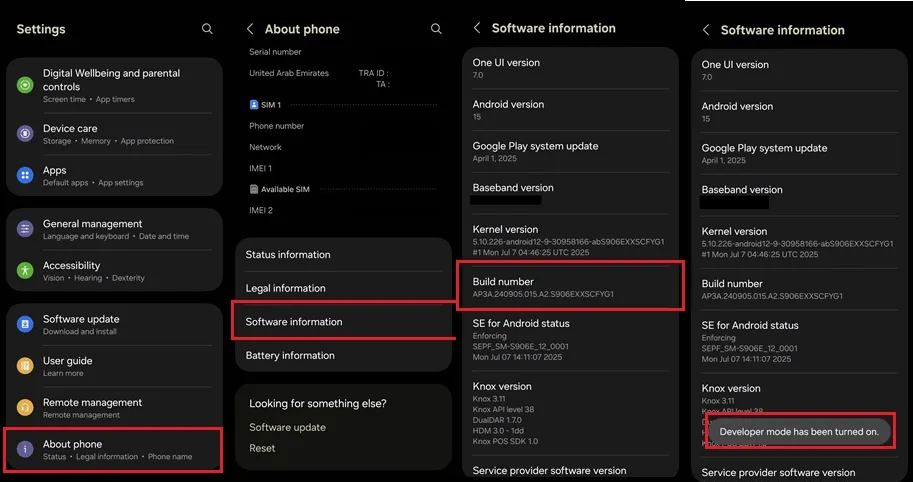
لازم به ذکر است که پیدا کردن گزینه Build number ممکن است در برخی گوشیها متفاوت از سایرین باشد. با این حال نحوه فعال کردن Developer options در تمامی گوشیهای اندرویدی یکسان است و کافی است 7 بار روی Build number بزنید.
مرحله دوم: راهاندازی Shizuku
از اندروید 11 به بعد، گوگل ویژگی wireless debugging را به Developer options اضافه کرد که با استفاده از آن میتوان فرمانهای ADB را از طریق وایفای اجرا کرد. این در حالی است که پیش از این حتما باید گوشی را به یک کامپیوتر وصل میکردید تا میتوانستید به ADB دسترسی پیدا کنید. برای راهاندازی Shizuku نیز باید این قابلیت را فعال کنیم.
وارد اپلیکیشن Shizuku شوید.
به پایین صفحه و قسمت Start via Wireless debugging بروید.
روی گزینه Pairing بزنید.
گزینه Developer options را انتخاب کنید.
در صفحه باز شده، به پایین بروید، گزینه Wireless debugging را انتخاب و در صفحه بعدی Use wireless debugging را فعال کنید.
گزینه Always allow on this network را تیک بزنید و سپس روی Allow کلیک کنید.
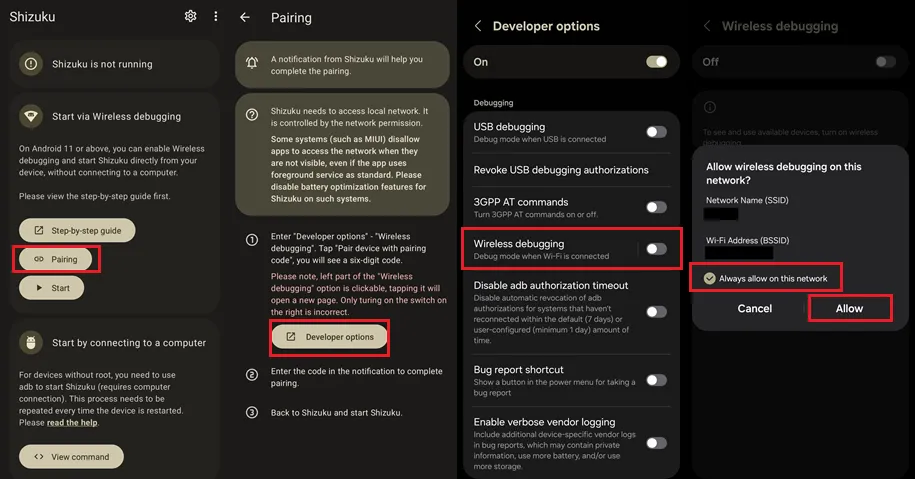
در ادامه، Pair device with pairing code را انتخاب کنید تا پنجره Pair with device باز شود.
یک کد پایین صفحه نشان داده میشود و بلافاصله نیز یک نوتیفیکیشن از Shizuku دریافت میکنید. آن نوتیفیکیشن را باز کرده و پس از اینکه کدی که پایین صفحه مشاهده میکنید را در کادر وارد کردید، روی Send بزنید.
در صورتی که کد به درستی وارد شده باشد، پیام Pairing successful را مشاهده خواهید کرد.
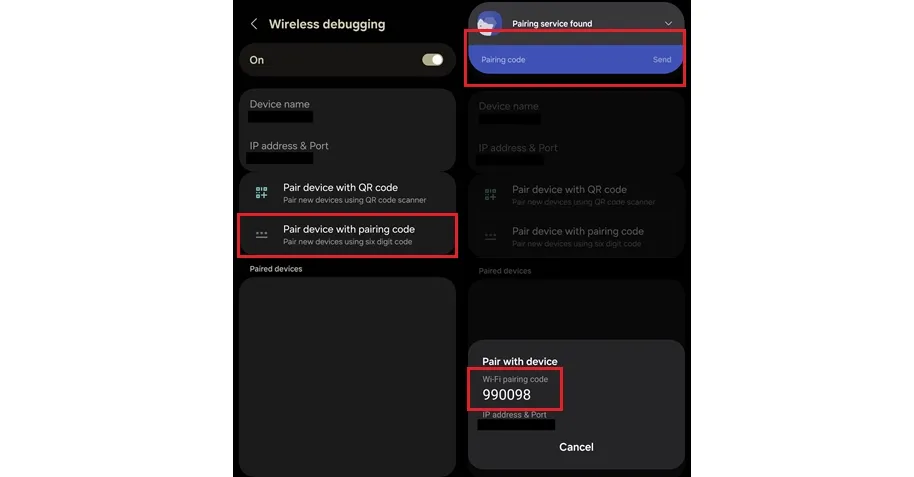
حالا به برنامه Shikuzu بروید و از قسمت Start via Wireless debugging، گزینه Start را انتخاب کنید.
اگر پیام Searching for wireless debugging service را مشاهده کردید، روی Developer options بزنید و در صفحه باز شده، Wireless debugging را خاموش و مجددا روشن کنید.
به عقب برگردید تا مجددا وارد Shikuzu شوید. برنامه به صورت خودکار سرویسهای لازم را شروع میکند.
در نهایت وقتی در بالای صفحه اپلیکیشن پیام Shikuzu is running را مشاهده کردید، همه چیز با موفقیت انجام شده است.
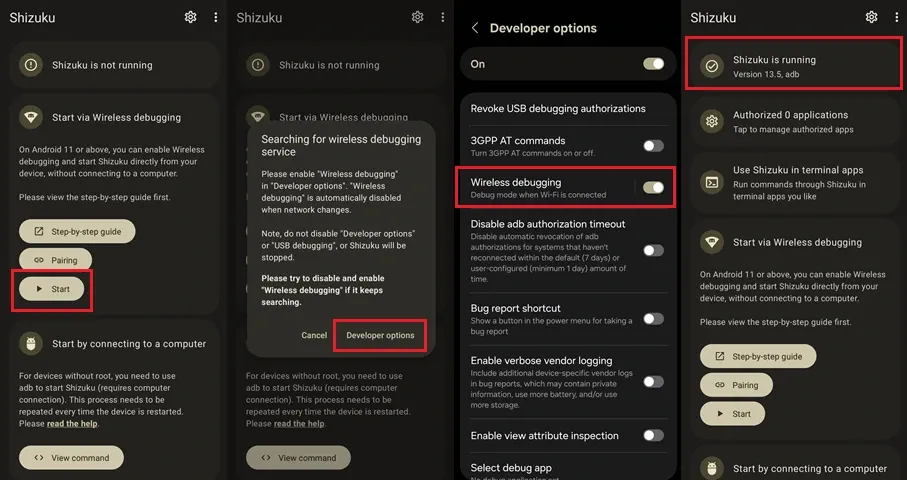
مرحله سوم: فعال کردن دسترسی برنامه FV File Manager به پوشهها
به گوگلپلی بروید و برنامه FV File Manager را روی گوشی خود نصب کنید: لینک
پس از باز کردن برنامه، اجازه ارسال نوتیفیکیشن و دسترسی به فایلها را به آن بدهید.
یک بار از FV File Manager خارج شوید، آن را کاملا ببندید و دوباره وارد شوید.
این بار پیام Allow FV File Explorer to access Shikuzu را مشاهده خواهید کرد. روی Allow all the time بزنید.
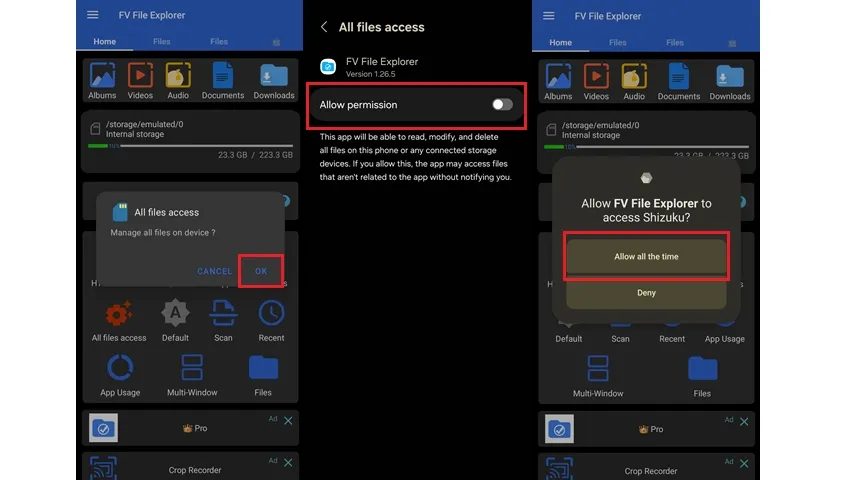
مرحله چهارم: انتقال دیتا بازیها
برای دسترسی به پوشه دیتا بازیها، برنامه FV File Manager را باز کنید.
در صفحه اول، روی آدرس پوشه اصلی اندروید در وسط صفحه بزنید.
پوشه data را انتخاب کنید.
در صفحه باز شده، روی بازی مورد نظر خود بزنید.
سپس گزینه files را انتخاب کنید.
در نهایت میتوانید به دیتا بازی دسترسی پیدا کنید.
فایلها را انتخاب کرده و روی سه نقطه بالای سمت راست بزنید.
گزینه Copy to را انتخاب و آنها را به بخش مورد نظر خود انتقال دهید.
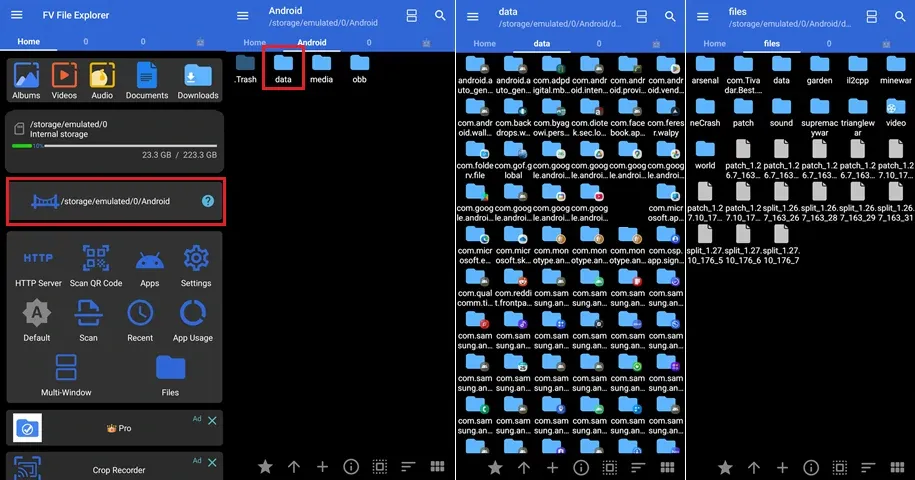
انتقال دیتای بازی در گوشی اندروید با کامپیوتر؛ انتقال دیتای بازی در گوشی سامسونگ و شیائومی
در صورتی که به یک کامپیوتر دسترسی داشته باشید می توانید به راحتی عملیات انتقال دیتای بازی در گوشی اندروید خود را انجام داده و نیاز نیست که هیچ دردسری برای این موضوع بکشید. برای افرادی که به دنبال سادهترین اموزش انتقال دیتا کالاف دیوتی موبایل میگردند، این روش میتواند بهترین انتخاب باشد. برای این کار لازم است مراحل زیر را پشت سر بگذارید:
ابتدا با کابل USB گوشی خود را به سیستم وصل کنید. بعد از این قفل گوشی را باز کرده و نوتیفیکیشنی که برای اتصال به سیستم به شما ارائه شده است را لمس کنید تا به صفحه اتصال بروید و گزینه های اتصال را مشاهده کنید.
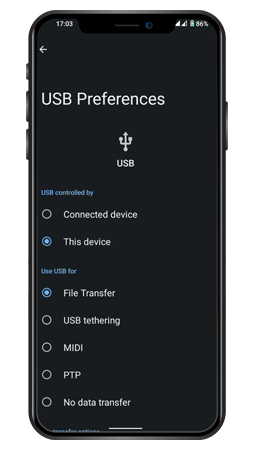
در اینجا شما باید در بخش اول گزینه This Device و در بخش دوم گزینه File Transfer را انتخاب کنید تا بتوانید از طریق سیستم به فایل های خود دسترسی داشته باشید.
بعد از آن می توانید آیکون مربطو به گوشی را در بخش This PC سیستم مشاهده کنید:
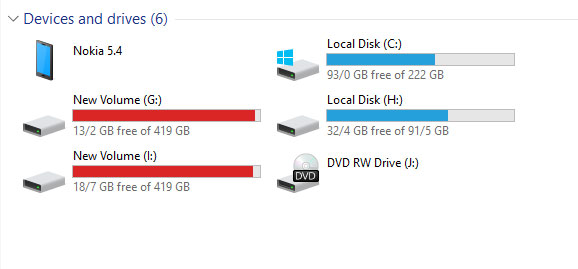
با باز کردن درایو گوشی خود در This PC و دنبال کردن مسیر Internal shared storage > Android می توانید پوشه دیتا و همینطور obb گوشی خود را مشاهده کنید.
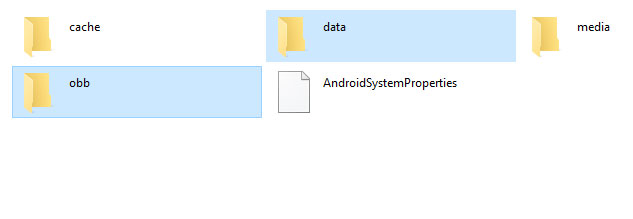
بسته به اینکه برای انتقال دیتای بازی در گوشی اندروید لازم باشد فایل مورد نظر خود را در کدام یک از این دو پوشه کپی کنید می توانید مسیر مورد نظر را پیدا کرده و عملیات کپی را به راحتی در اینجا انجام دهید. در صورتی که شما هم از کاربران اندروید 13 هستید و دسترسی به پوشه obb در اندروید ۱۳ برای شما بسته شده است، این روش می تواند بهترین گزینه برای حل مشکل انتقال فایل به پوشه obb در اندروید ۱۳ باشد. علاوه بر این کاربران گوشی سامسونگ نیز می توانند به عنوان یک روش خوب و بی دردسر برای دسترسی به پوشه دیتا در سامسونگ نیز از این روش استفاده کنند.
انتقال دیتای بازی در گوشی اندروید با استفاده از برنامه ZArchiver؛ انتقال دیتای بازی در گوشی سامسونگ و شیائومی
همانطور که قبلا هم گفتیم هنوز هم برنامه هایی هستند که به ما کمک می کنند بتوانیم کار انتقال دیتای بازی در گوشی اندروید را انجام دهیم و به مواردی مانند فایل های دیتا و obb دسترسی داشته باشند. یکی از معروف ترین و محبوب ترین عناوین در بین این برنامه ها برنامه ZArchiver است.
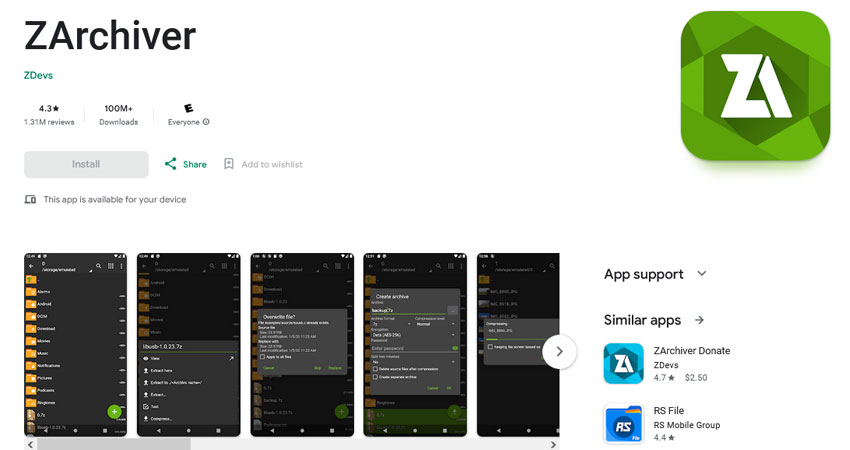
استفاده از این برنامه می تواند در کارهایی مانند انتقال دیتا بازی به گوشی دیگر به شما کمک کرده و نیاز به سیستم اضافی دیگری نخواهید داشت. شما می توانید این برنامه را به راحتی از این لینک دانلود کرده و روی گوشی خود نصب کنید.
بعد از اجرای برنامه منویی مانند تصویر زیر در اختیار شما خواهد بود.
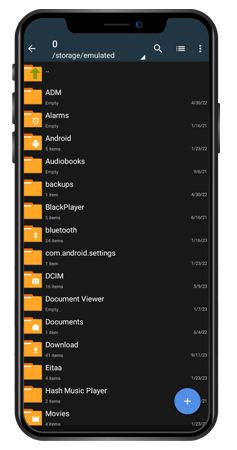
همانطور که می بینید شما می توانید پوشه اصلی Android را هم در آن مشاهده کنید.
برای دسترسی به پوشه دیتا در اندروید و انتقال دیتای بازی در گوشی اندروید لازم است ابتدا به سراغ فایل دیتا که آن را از حالت فشرده خارج کرده اید بروید. انگشت خود را برای چند ثانیه روی آن نگه دارید تا گزینه هایی که در اختیار دارید نمایش داده شود.
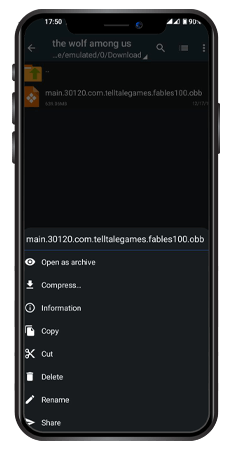
با انتخاب گزینه کپی شما می توانید مسیر مورد نظر برای کپی را روی گوشی خود انتخاب کنید. دقت داشته باشد که اگر فایل شما کپی شده باشد، علامت عقب کرد در گوشه بالا به ضربدر تغییر کرده و یک دکمه آبی در پایین و سمت راست به شما نمایش داده می شود که برای چسباندن فایل کپی شده در مقصد مورد استفاده قرار می گیرد.
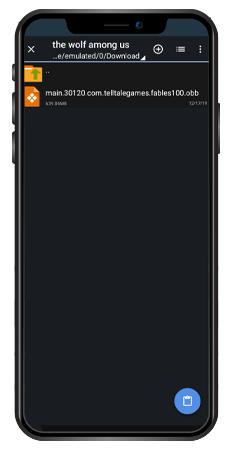
بعد از کپی برای انتقال دیتای بازی در گوشی اندروید لازم است به سراغ محلی بروید که لازم است فایل در آن کپی شود. دقت داشته باشید در زمان ورود به پوشه اندروید یا پوشه های دیتا و obb ممکن است تاییدیه ای برای این کار از شما گرفته شود.
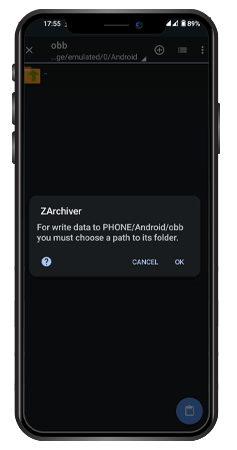
با این تایید شما وارد پوشه اندروید خود شده و می توانید بعد از انتخاب مسیر گزینه Use This Folder که در پایین به شما نمایش داده می شود را انتخاب کرده تا پوشه را برای مقصد کپی خود انتخاب کنید. بعد از این حالت عملیات کپی برای شما انجام خواهد شد.
استفاده از این برنامه می تواند کار حل مشکل انتقال فایل به پوشه obb در اندروید ۱۱ را برای شما انجام دهد و دیگر از این بابت مشکلی نخواهید داشت. علاوه بر این شما می توانید از این برنامه برای مشکل انتقال فایل به فلش در گوشی شیائومی هم استفاده کنید که در برخی موارد فایل منیجر خود گوشی از این ویژگی پشتیبانی نمی کند.
نتیجه گیری
در این مقاله با هم به بررسی روش های انتقال دیتای بازی در گوشی اندروید پرداختیم و دیدیم که چرا این کار در گوشی های جدید تا این اندازه سخت شده است. در واقع دسترسی به پوشه obb از اندروید 11 به بعد، به دلیل سیاست های امنیتی جدید گوگل از طریق برنامه های داخل گوشی ممنوع شده است و همین موضوع جلوی کپی راحت فایل ها را می گیرد. در این مقاله دو روش اصلی را برای درست کردن این اوضاع باهم بررسی کردیم که شما می توانید از هر کدام از آنها استفاده کنید. در صورتی که شما هم روش دیگری برای انتقال دیتای بازی در گوشی سامسونگ یا شیائومی را سراغ دارید، می توانید از طریق نظرات همین پست آن را با کاربران دیگر در میان بگذارید.
سوالات متداول
1. چرا انتقال دیتای بازی در گوشیهای اندروید جدید دشوار شده است؟
به دلیل سیاستهای امنیتی جدید، دسترسی به برنامهها از طریق پوشههای مهمی مانند OBB و Data را محدود کردهاند تا دستگاه امنیت بیشتری داشته باشد.
2. پوشههای Data و OBB چرا مهم هستند؟
این پوشهها از مواردیی مانند تصاویر، صداها، ویدیوها و تمامی آیتمهایی میشوند که یک بازی برای اجرای درست در گوشی، به آنها نیاز دارد.
3. چگونه بازی دیتا دار را با شریت بفرستیم؟
همانطور که در این مطلب اشاره شد، در نسخههای جدید اندروید امکان دسترسی به پوشه دیتا بازیها توسط اپلیکیشنهای شخص ثالث وجود ندارد. به همین دلیل نیز در این مطلب آموزش فرستادن دیتا از شریت را ارائه نکردیم؛ چراکه این برنامه تنها برای انتقال فایل APK بازیها قابل استفاده است.





